Sidebar là gì? là câu hỏi được đặt ra rất nhiều trong lĩnh vực thiết kế web. Trong một trang web sẽ có nhiều nội dung, lĩnh vực khác nhau cùng hiển thị. Ngoài các nội dung chính ở trung tâm còn có những nội dung được hiển thị bên trên, dưới, trái phải của website. Đây là những nội dung hữu ích nhằm bổ sung thông tin cho khách hàng. Bài viết dưới đây, Cánh Cam sẽ chia sẻ về khái niệm Sidebar, cách tạo và cách sử dụng Sidebar trong WordPress.
1. Sidebar là gì? Lợi ích khi dùng Sidebar
Sidebar là gì? – Đây là khu vực mà người thiết kế hay quản lý trang web có thể tùy chỉnh thêm hoặc bớt nội dung bài viết như mục tìm kiếm, bài viết mới, lịch,… Ngoài ra, chúng còn có một cách gọi khác là thanh bên và xuất hiện trong bài viết ở vị trí bên trái – phải hoặc cả hai tuỳ vào template mà bạn có thể chọn.
Để xác định được vị trí đặt Sidebar, bạn cần xác định được đâu là khu vực dành cho bài viết (thường nằm ở giữa giao diện) và những yếu tố còn lại nên đặt ở vị trí nào. Và để lựa chọn Sidebar phù hợp sẽ phải phụ thuộc vào website mà bạn đang quản lý.
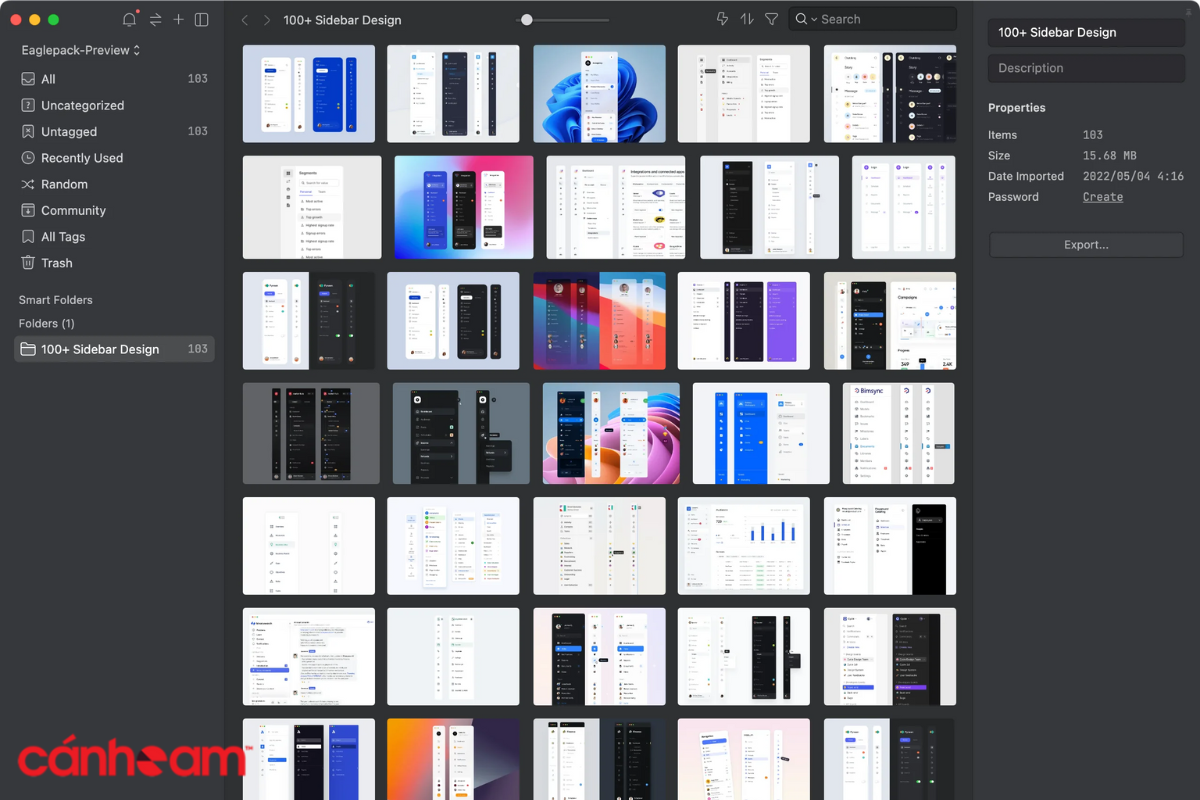
Ngoài ra, mỗi thanh bên đều đóng vai trò khác nhau và là bộ phận quan trọng trong cấu trúc của một website hoàn chỉnh.
Lợi ích của khi sử dụng Sidebar có thể kể đến như:
- Giúp trang web có tính thẩm mỹ và chuyên nghiệp hơn.
- Lấp đầy những phần còn trống trên trang web.
- Sidebar giúp trải nghiệm của khách hàng trở nên thú vị hơn.
- Hỗ trợ thúc đẩy hoàn thành các mục tiêu hoạt động của website.
- Cung cấp nhiều thông tin dữ liệu hơn cho khách hàng.
2. Widget là gì?
Bên cạnh khái niệm Sidebar là gì thì Widget cũng là một thuật ngữ mà người xây dựng website cũng cần biết đến.
Widget là những phần nội dung nhỏ khác được người thiết kế bổ sung vào Sidebar. Đối với Widget, bạn được phép cài đặt tùy ý theo hướng đa dạng hoá, có thể là thông tin liên hệ, Banner website, điều hướng độc giả về shop, danh mục sản phẩm,…
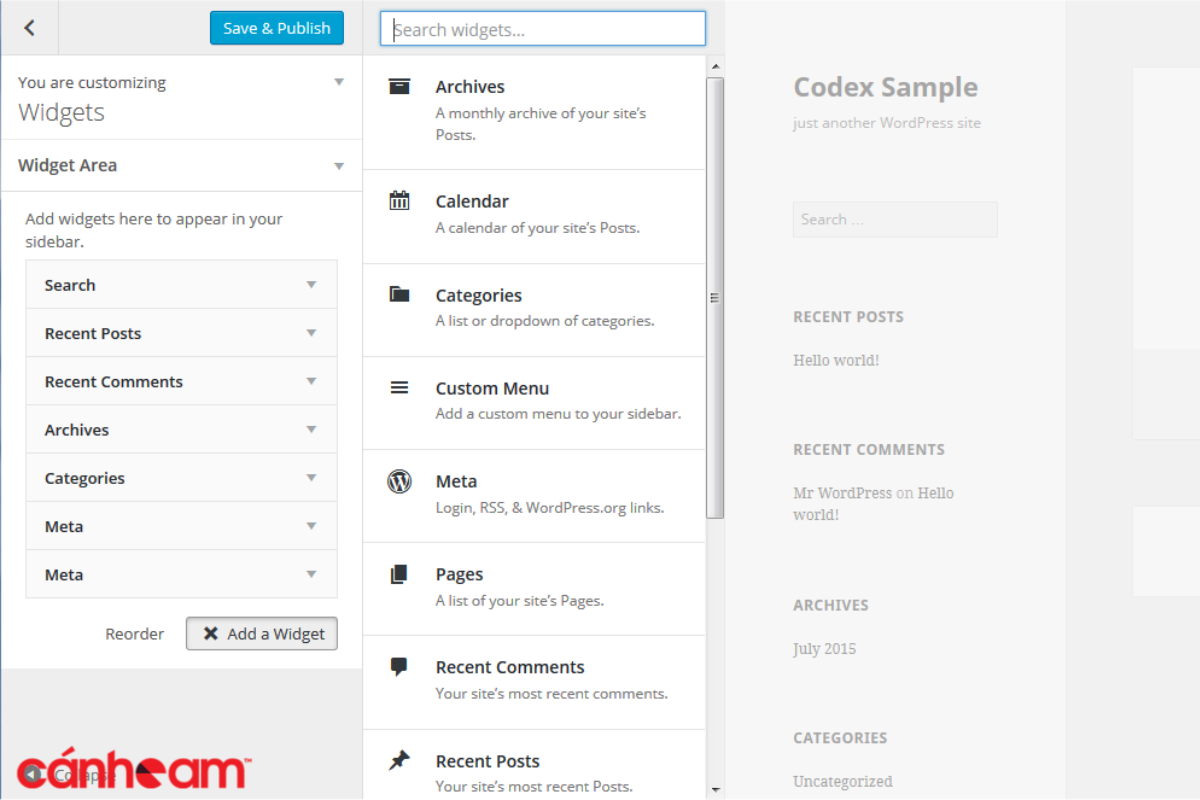
Tóm lại, Widget là yếu tố giúp chủ website đưa người xem đến điểm đích như mong muốn một cách dễ dàng. Việc bài trí các thành phần này vào trang web giúp nó trở nên chuyên nghiệp và đẹp mắt hơn. Chính vì thế, đây là một ý tưởng tuyệt vời mà bạn nên áp dụng trong quá trình xây dựng website.
3. Làm thế nào để chỉnh được Sidebar
Để có thể chỉnh được phần nội dung hiển thị này, người dùng cần tiến hành đăng ký Sidebar tại Functions.php. Khi dùng hàm register_sidebar( ), bạn cần lưu ý 8 yếu tố sau:
- Name: Trong mục này bạn phải cung cấp tên Sidebar. Người dùng có thể lấy thông tin tại trang quản trị.
- Id: Thông qua hàm dynamic_sidebar( ), người dùng có thể đưa sidebar vào chủ đề bằng tên hoặc id (chú ý: Id phải viết bằng chữ thường).
- Description: Là đoạn có chức năng miêu tả Sidebar, bạn có thể thấy được nó tại trang quản trị.
- Class: Là tên của lớp CSS sẽ được bổ sung vào đoạn HTML Widget.
- Before_widget: Là một đoạn HTML nằm ở trước mỗi Widget.
- After_widget: Là một đoạn HTML nằm ở sau mỗi Widget, thông thường đây là thẻ đóng gần giống với Before_widget.
- Before_title: Đây là đoạn HTML được thêm vào khu vực phía trước từng tiêu đề riêng biệt của Widget.
- After_title: Là đoạn HTML được thêm vào khu vực phía sau từng tiêu đề riêng biệt Widget.
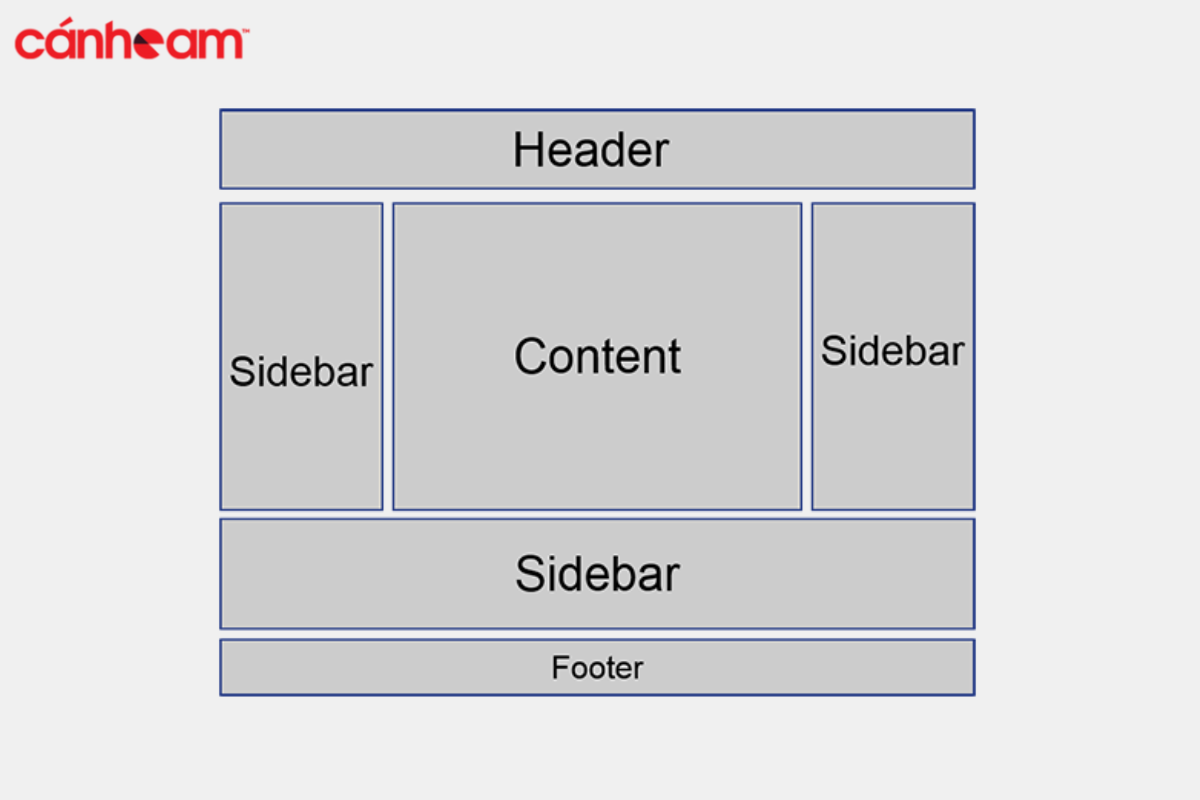
Việc cài đặt Sidebar sẽ tương đối khó với những người mới bắt đầu thiết kế. Ngoài ra, khi sử dụng bạn cần có kiến thức viết code PHP. Vì thế nếu không thông thạo công nghệ thông tin thì bạn có thể thuê đơn vị chuyên thiết kế website như Cánh Cam để cài đặt tính năng này.
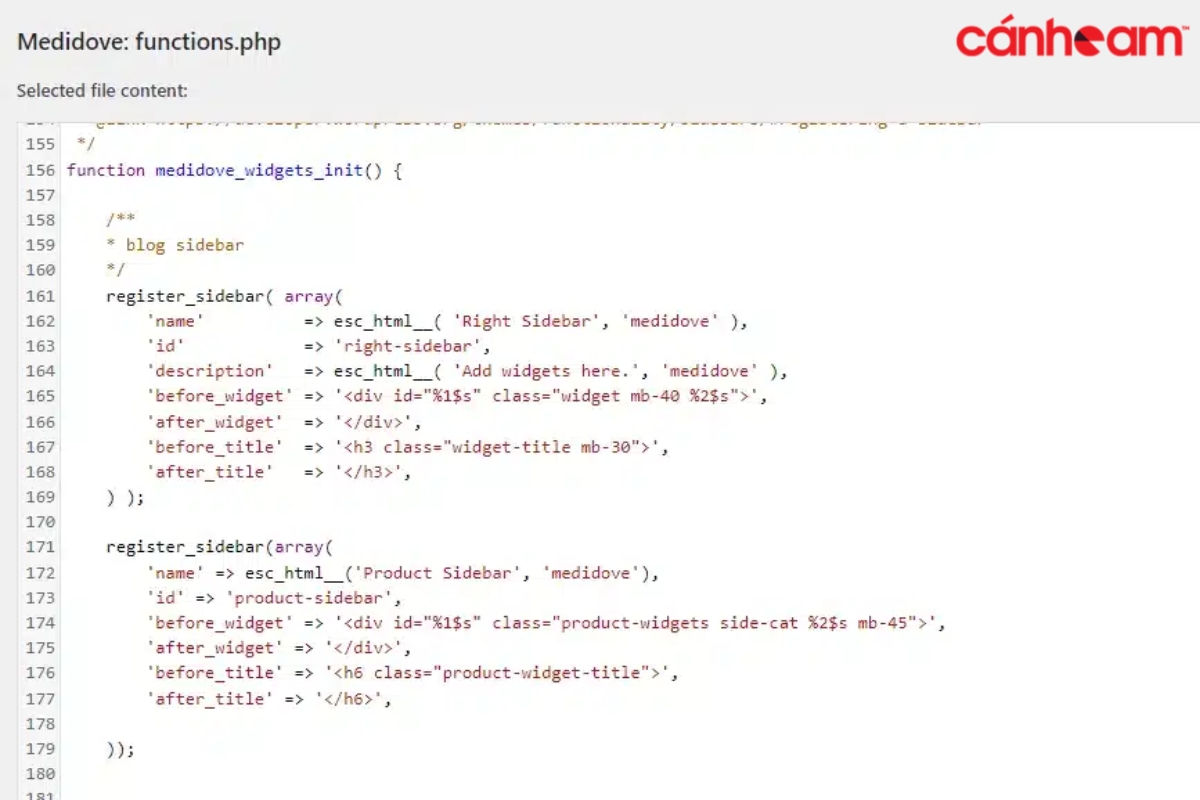
4. Cách tạo Sidebar
4.1 Đối với Theme WordPress đã được kích hoạt Sidebar
4.1.1 Tạo Sidebar qua Widget
- Bước 1: Đến phần Appearance (giao diện) để mở giao diện quản trị.
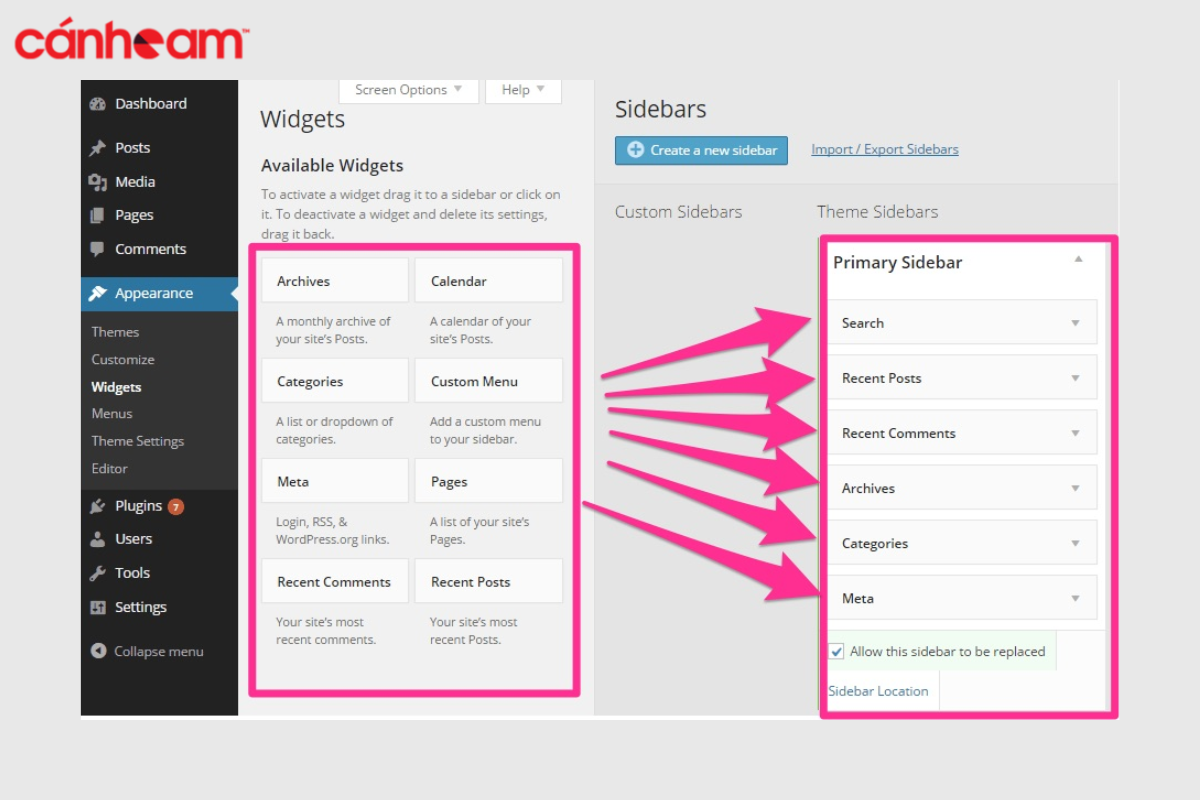
- Bước 2: Chọn mục Widget.
- Bước 3: Giao diện Widget sẽ hiển thị, tiếp theo bạn lựa chọn các tùy chỉnh theo nhu cầu tại mục Sidebar.
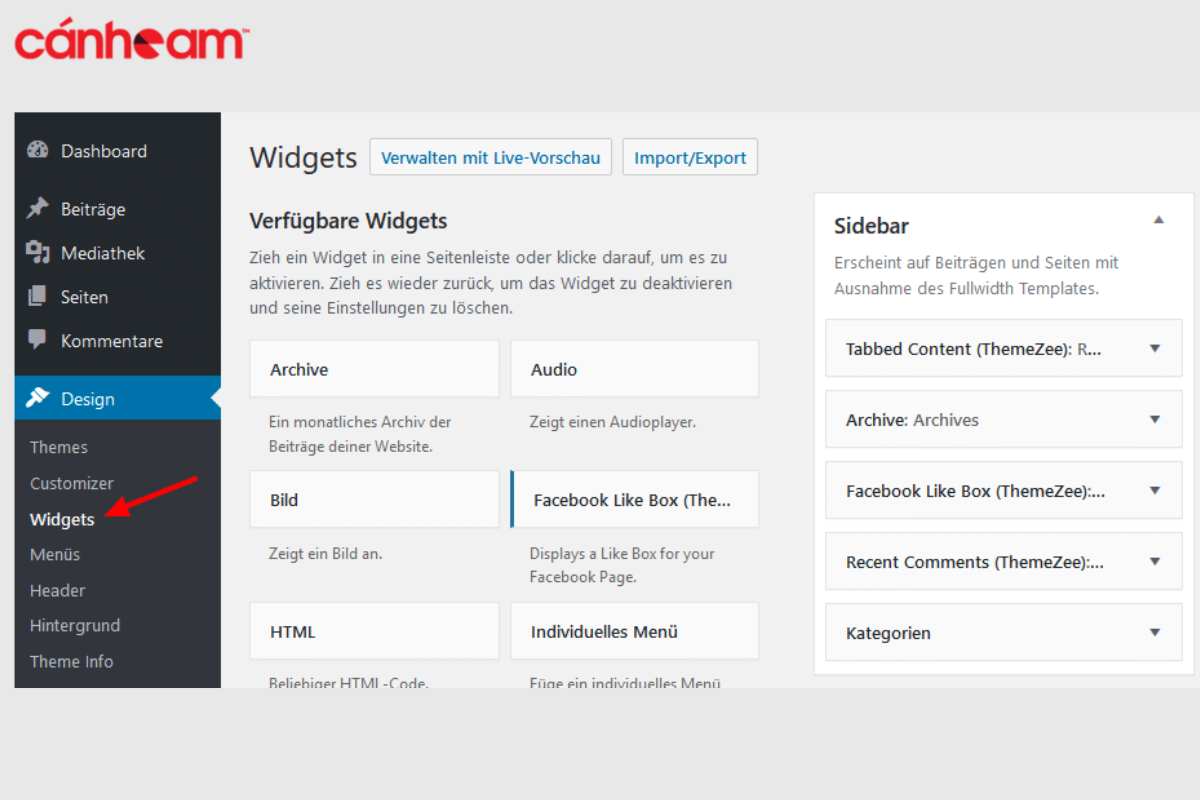
4.1.2 Tạo Sidebar bằng thẻ Customize
- Bước 1: Bắt đầu từ giao diện quản trị, chọn giao diện Appearance như bước 1 tại cách tạo Sidebar qua Widget.
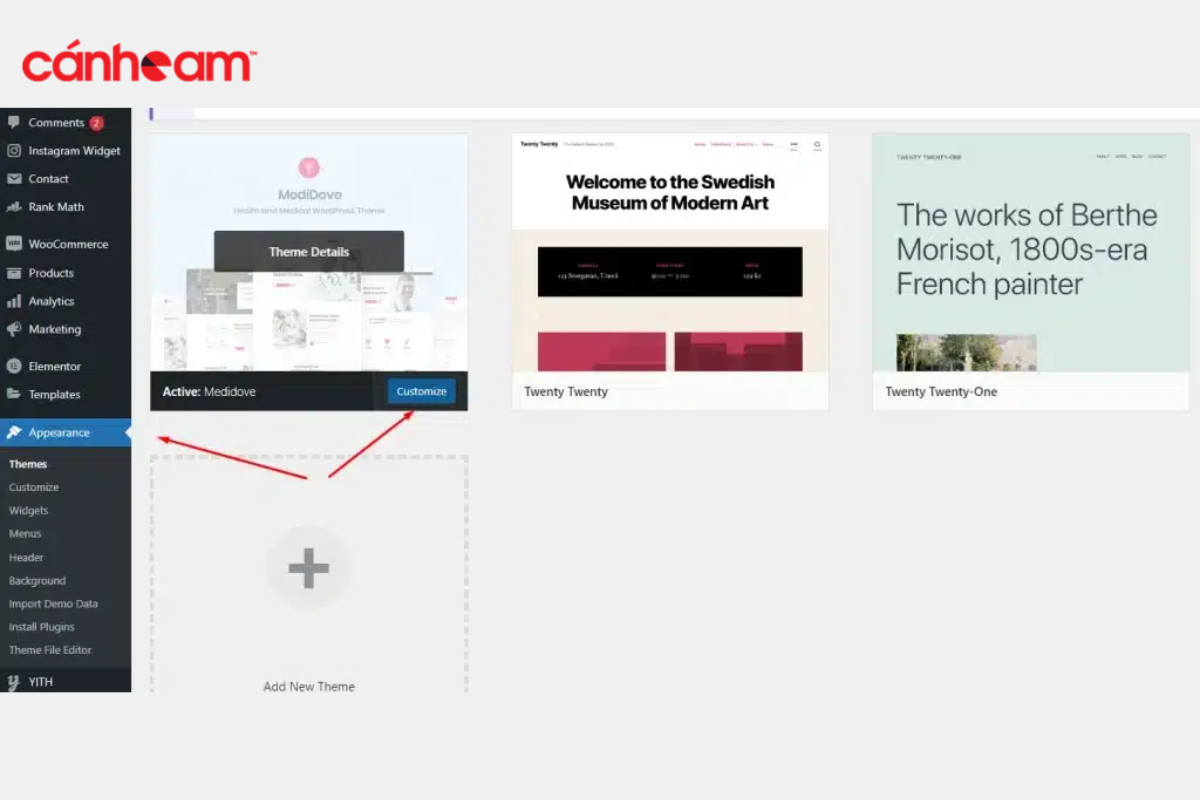
- Bước 2: Nhấp vào Customize và chọn Widget. Bạn có thể tùy chỉnh Sidebar bằng cách chọn biểu tượng cây bút.
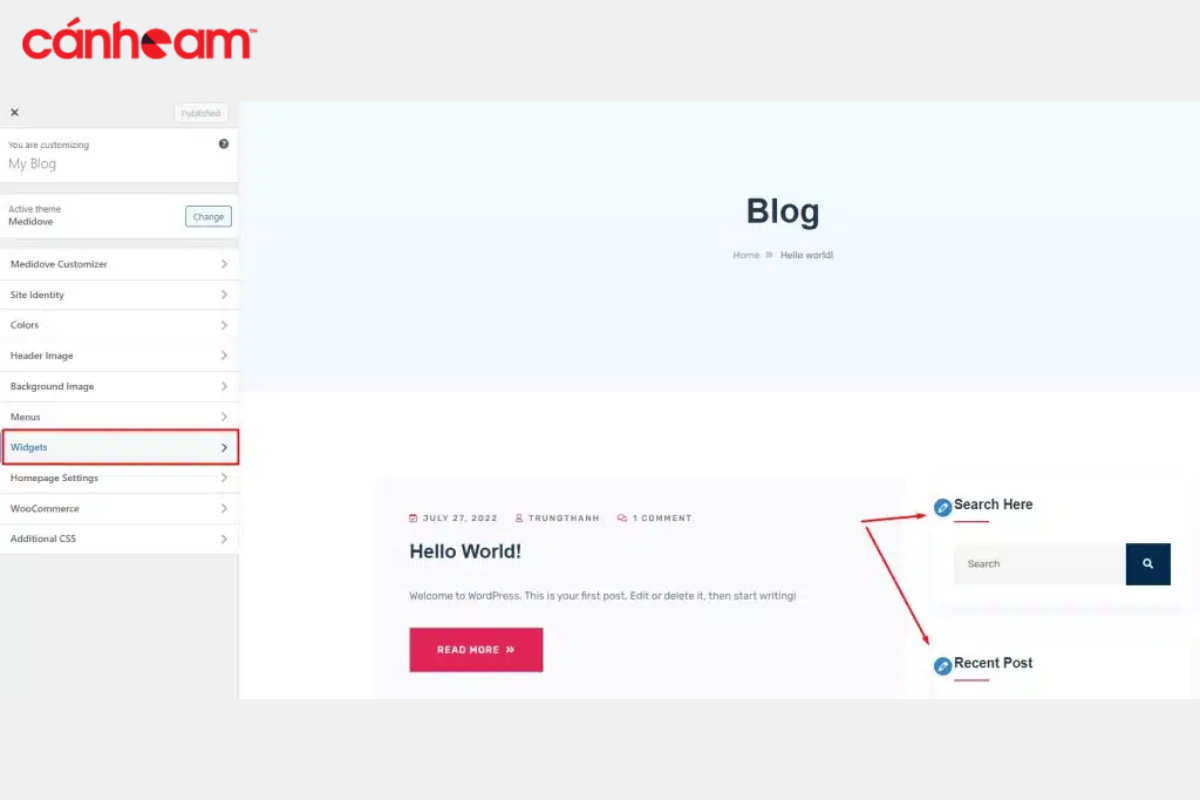
- Bước 3: Phần tùy biến Sidebar sẽ xuất hiện.
- Bước 4: Chỉnh sửa theo ý bạn muốn.
Trong trường hợp một số theme trên WordPress vẫn chưa được cài đặt Sidebar thì bạn tiến hành đăng ký thông qua hàm register_sidebar và chú ý đến 8 yếu tố mà Cánh Cam đã liệt kê phía trên.
4.2. Đối với Theme WordPress chưa được kích hoạt Sidebar
Trong trường hợp Theme WordPress chưa được kích hoạt Sidebar, bạn phải đăng ký tiện ích trong functions.php và áp dụng hàm register_sidebar để đăng ký. Khi thực hiện bạn phải hiểu được ý nghĩa của các tham số như Cánh Cam đã đề cập tại phần 3.
5. Làm thế nào để hiển thị Sidebar trong Theme WordPress?
Sau khi thanh bên được tạo thành công, bạn có thể hiển thị nó bằng cách thêm vào theme WordPress, sau đây Cánh Cam sẽ liệt kê 3 cách hiển thị Sidebar phổ biến dành cho bạn:
- Cách 1: Bạn tạo sidebar.php trước để thanh bên hiển thị trong mục sidebar.php và dùng hàm dynamic_sidebar để hoàn thành. Hãy kết hợp với hàm get_sidebar để có thể thêm sidebar.php tại vị trí bạn muốn.
- Cách 2: Dùng hàm dynamic_sidebar trực tiếp tại vị trí phù hợp để gắn sidebar vào. Tuy nhiên, trong quy trình này, bạn nên chú ý đến những tham số quan trọng và duy nhất trong hàm là name sidebar và id.
- Cách 3: Đầu tiên, tiến hành cài đặt đồng thời khởi động plugin Easy Custom Sidebar. Sau plugin được khởi động thì vào giao diện (Appearance) và chọn mục Chủ đề thanh bên (Theme Sidebar) để tạo và tùy chỉnh nội dung hiển thị.
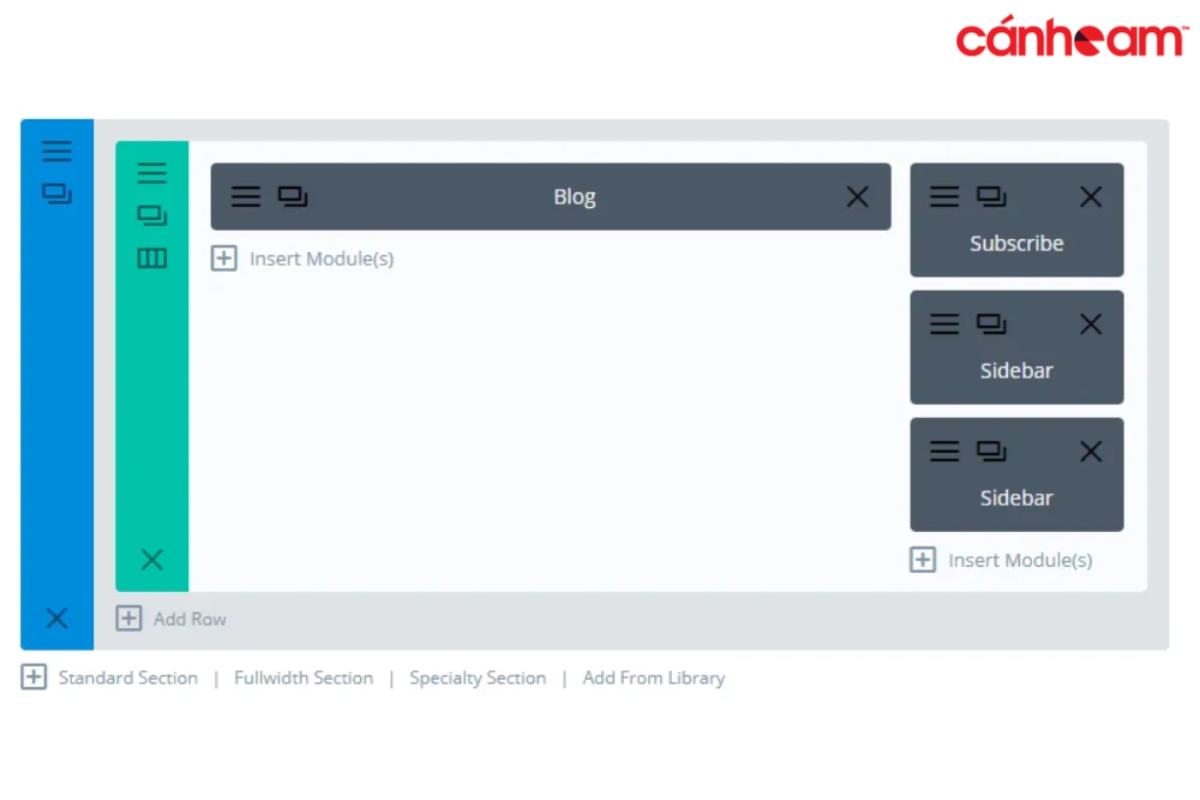
Sau khi thực hiện một trong 3 cách trên, bạn tiếp tục thao tác theo 4 bước sau:
- Bước 1: Nhập tên của thanh bên mà bạn muốn rồi chọn Create Sidebar để hoàn thành quá trình tạo.
- Bước 2: Chọn vị trí hiển thị cho Sidebar tùy biến vừa tạo bằng cách sử dụng panel phía tay trái. Dựa vào nhu cầu sử dụng để chọn kiểu nội dung và phong cách hiển thị thích hợp.
- Bước 3: Nhấp chuột vào Save Sidebar để lưu kiểu nội dung đã lựa chọn.
- Bước 4: Sử dụng Widget tìm nội dung phù hợp để hiển thị lên thanh bên tùy biến, bằng cách thao tác Appearance > Widgets > Kéo Widgets mà bạn muốn thêm vào Sidebar.
6. Làm thế nào để tối ưu Sidebar trong WordPress
6.1 Vị trí đặt Sidebar
Sidebar có thể đặt ở bất kì vị trí nào trên website mà người dùng muốn, nhưng để đạt hiệu quả tốt nhất thì nên đặt tại 2 vị trí sau:
- Đặt bên trái trên trang web: Vị trí này sẽ giúp thu sự chú ý của người xem do thói quen nhìn mọi thứ từ trái sang phải.
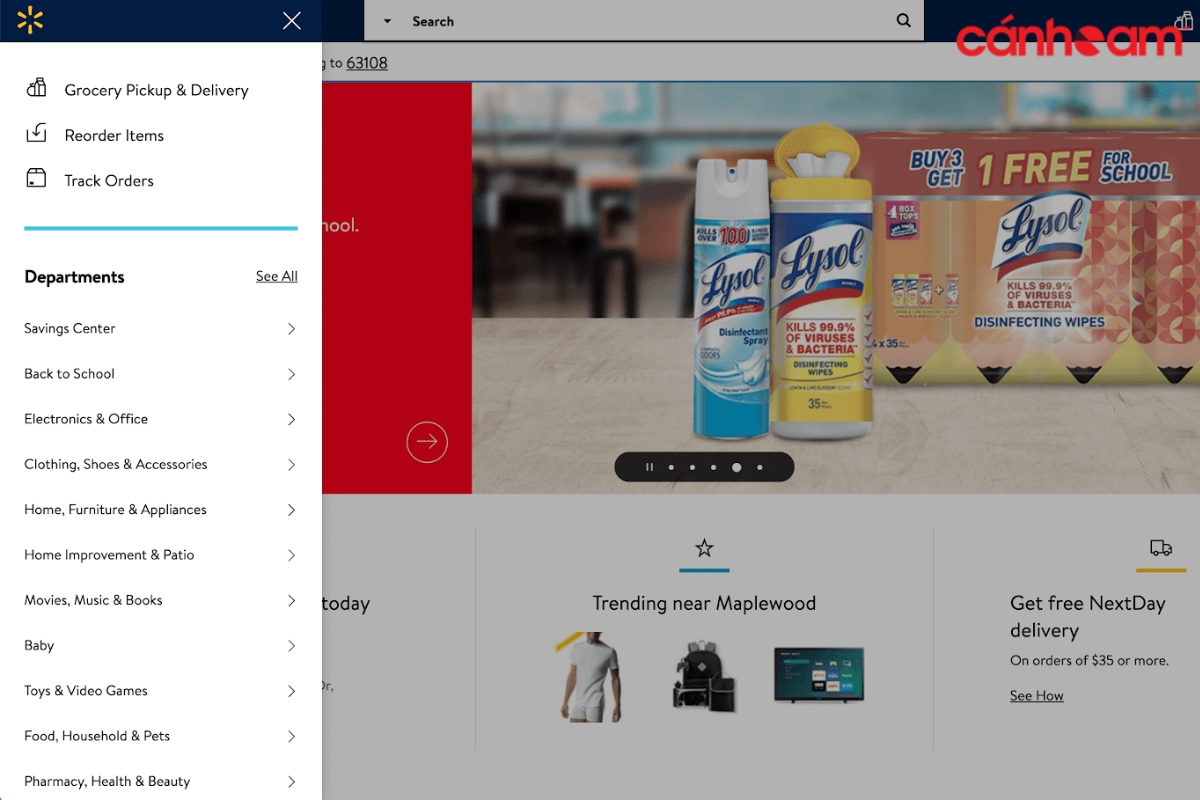
- Đặt trên phải trên trang web: Vị trí này sẽ giúp dẫn dắt người đọc tham khảo thêm các nội dung mà chủ web muốn hướng đến. Việc sắp xếp những nội dung mới, quan trọng tại vị trí này giúp tiết kiệm thời gian tìm kiếm và gia tăng phản hồi tích cực từ khách hàng.
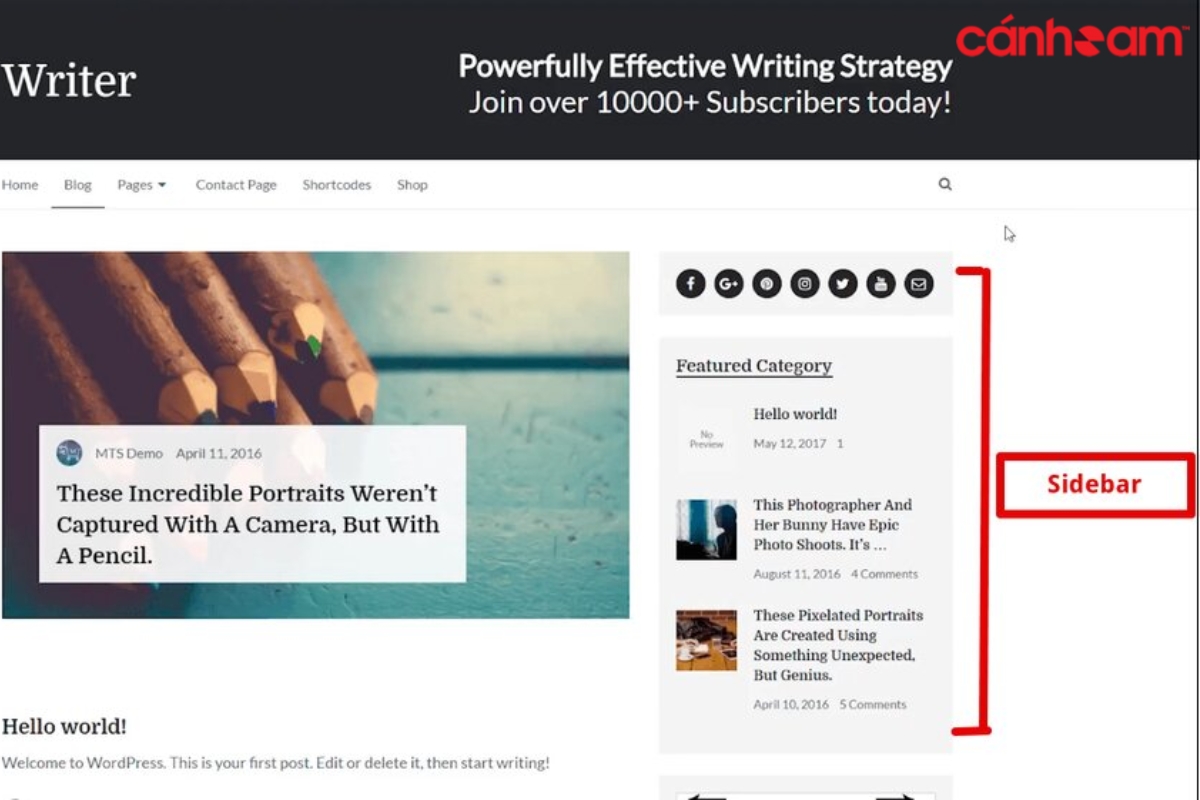
- Sidebar đặt hai bên trái phải: Có thể nói rằng, phương pháp này được nhiều trang web sử dụng. Nó đảm bảo trải nghiệm người dùng với việc đặt nội dung chính ở trung tâm. Ngoài ra, việc đưa thông tin khác vào cả phần trái và phải giúp tối ưu giao diện trang web một cách tốt.
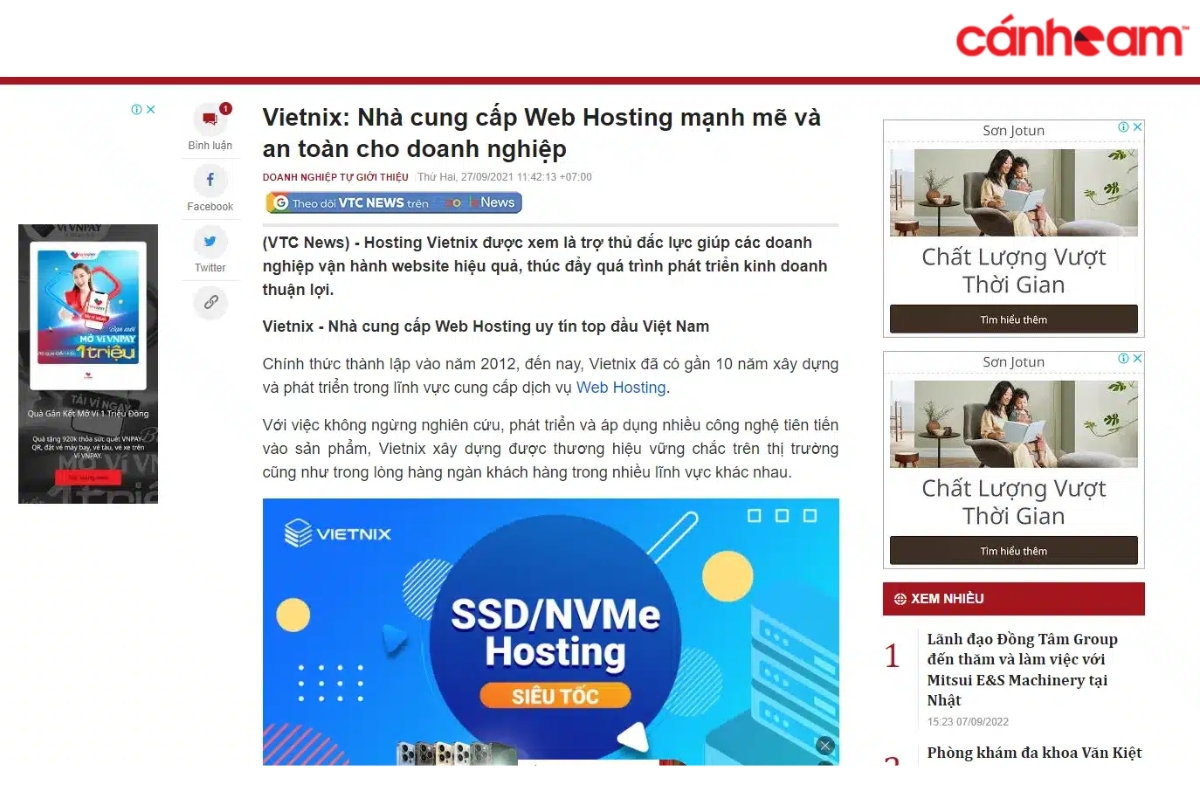
6.2 Nội dung sử dụng trên Sidebar
Tùy vào mục đích của người quản lý mà có thể thêm bất kỳ nội dung nào vào Sidebar và cập nhật một cách hợp lý. Các nội dung được khuyến khích sử dụng trên Sidebar bao gồm:
- Các bài viết mới cập nhật về dịch vụ, sản phẩm, ưu đãi, quảng cáo,…
- Email subscription: Cung cấp thông tin Email nhận thông báo.
- Hệ thống nút chia sẻ trên mạng xã hội.
- Các chỉ số đánh giá, chứng nhận liên quan đến doanh nghiệp hoặc trang web.
- Sticky Sidebar: Đảm bảo người xem có thể nhìn thấy Sidebar tại bất kỳ vị trí nào trên trang web.
Trên đây, Cánh Cam đã chia sẻ những thông tin giải đáp Sidebar là gì mà bất kỳ doanh nghiệp, cá nhân nào khi xây dựng website cũng cần nắm. Hãy theo dõi thêm những bài viết khác của Cánh Cam để có thêm kiến thức hữu ích về thiết kế website và ứng dụng công nghệ thông tin nhé!
>> Xem thêm Plugin wordpress là gì? Hướng dẫn cho người mới bắt đầu
>> Xem thêm Widget là gì? Thông tin cần biết về Widget WordPress
>> Xem thêm Cách cập nhật WordPress đơn giản và phổ biến
>> Xem thêm Thiết kế website bán hàng trực tuyến
>> Xem thêm Dịch vụ thiết kế website wordpress cần lưu ý điều gì ?

